- バージョン
- 5.9
- 更新日
- 2025/12/15
- OS
- Windows 7/8.1/10/11, Mac OS X 10.10 以降, iOS, Android
- 言語
- 日本語
- 価格
- 無料
デスクトップ上であれば、どこでも範囲を選択して画面キャプチャー(PNG フォーマット)を取得できます。
取得したキャプチャーは瞬時にクラウドへ自動アップロードされ、ブラウザーでその画像ページを表示します。
発行された URL を利用して画像共有したり、埋め込みコードを利用した埋め込みが可能です。
Gyazo GIF も用意されており、動画キャプチャーの取得もでき、静止画キャプチャー同様にクラウドへのアップロード&シェアが可能です。
※ 過去のキャプチャー履歴にアクセスする場合は無料ユーザー登録が必要です。無料プランの場合、直近 1 ヶ月までのキャプチャー履歴へのアクセス(そのうち、直近 10 枚までのオリジナルサイズ表示)、最大 7 秒間の GIF 動画撮影などが可能です。
※ 2022年10月1日、Nota 株式会社 から 株式会社 Helpfeel に社名変更。
※ 2022年10月1日、Nota 株式会社 から 株式会社 Helpfeel に社名変更。
Gyazo のプロモーション動画
Gyazo の使い方
ダウンロード と インストール
- 提供元サイトのダウンロードページへアクセスし、「Gyazo をダウンロード」ボタンをクリックしてダウンロードします。
- ダウンロードしたセットアップファイル(Gyazo-5.9.exe)からインストールします。
使い方
キャプチャーする
- 本ソフトを起動すると、すぐに範囲選択できるようになります。

範囲の選択
キャプチャーの始点となる位置でクリックした後ドラッグして、終点となる場所でクリックした手を放すと、ブラウザーでキャプチャーした画像ページを表示します。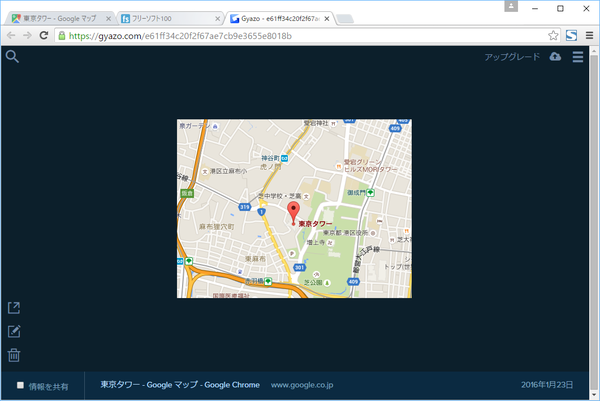
キャプチャーした画像が瞬時にクラウドへ保存される
- ページ左のアイコンから、画像の URL をコピーしたり、Twitter、Facebook でのシェア、HTML 埋め込みコードの発行、ドローイングツールの利用※が可能です。
※ 無料プランではドローイング機能を 30 日間試用できます。
ドローイングツール
- 画像をクリックすると拡大/縮小、画像以外の背景をクリックすると他にアップロードした画像の関連している画像を表示します。
ページ右にキャプチャー取得日時、アプリ名、不可情報等が表示されます。
また、ページ右上の「説明を書く」ボタンから、キャプチャー画像の説明、ハッシュタグの設定が可能です。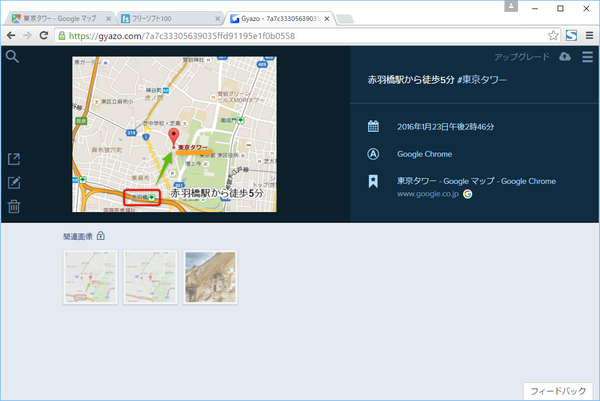
画像の説明、関連画像の表示
- ページ左上の検索アイコンから、過去のキャプチャー一覧を確認できますが、過去のキャプチャーを見るには無料ユーザー登録が必要です。
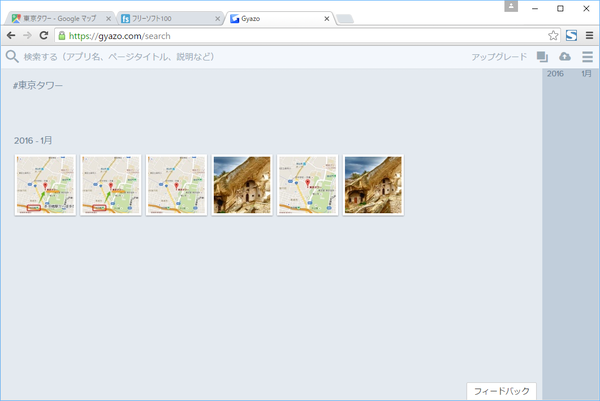
キャプチャー履歴
動画をキャプチャーする
- デスクトップの Gyazo GIF ショートカットから起動できます。
- 静止画キャプチャー同様、本ソフトを起動すると、すぐに範囲選択できるようになります。
キャプチャーの始点となる位置でクリックした後ドラッグして、終点となる場所でクリックした手を放すと、最大 7 秒間の動画を撮影できます。
録画を終了するか、7 秒間経過すると動画キャプチャーが終了し、ブラウザーでキャプチャーした動画ページを表示します。 - ページ左のアイコンから、画像の URL をコピーしたり、Twitter、Facebook でのシェア、HTML 埋め込みコードの発行、MP4 への変換が可能です。
ホットキー
次のホットキーを利用して、キャプチャーを取得できます。- Ctrl + Shift + C
画像を撮る - Ctrl + Shift + G
GIF 動画を撮る
更新履歴
※ 機械翻訳で日本語にしています。
Version 5.9 (2025/12/15)
- -
Version 5.8.8 (2025/12/10)
- -
Version 5.8.7 (2025/11/18)
- -


